Brugerhåndbog til Apple TV 4K
- Velkommen
- Nyheder i tvOS 26
-
-
- Stream lyd og video med Apple TV 4K
- Brug HomePod-højttalere eller AirPlay-kompatible højttalere med Apple TV 4K
- Brug AirPods eller Beats med Apple TV 4K
- Opret forbindelse til Bluetooth-enheder
- Brug iPhone, iPad eller Apple Watch som fjernbetjening
- Administrer indgående iPhone-opkald
- Brug iPhone eller iPad som tastatur
- Brug iPhone eller iPad som kamera
- Brug Siri på andre enheder til at betjene Apple TV 4K
-
-
- Appen TV i grundtræk
- Naviger i Apple TV-appen
- Abonner på Apple TV, MLS Season Pass eller en kanal
- Begynd at se på hjemmeskærmen
- Styr videoafspilning
- Søg i Apple TV-appen
- Se Apple Originals
- Se MLS
- Se sport
- Køb eller lej film eller tv-udsendelser
- Se film og tv-udsendelser i dit bibliotek
- Administrer anbefalinger
- Juster indstillinger til TV-appen
-
- Appen Musik i grundtræk
- Abonner på Apple Music
- Begynd at lytte på hjemmeskærmen
- Styr afspilning af musik
- Søg efter sange, kunstnere og album
- Opdag ny musik
- Om Apple Music Syng
- Afspil musik sammen med andre med SharePlay
- Lyt til radiostationer
- Se musikvideoer
- Gennemse musik i dit bibliotek
- Se, hvad dine venner lytter til
- Administrer anbefalinger
- Juster indstillinger til appen Musik
- Syng
-
- Appen Fitness i grundtræk
- Forbind dit Apple Watch eller din iPhone
- Abonner på Apple Fitness+
- Begynd at træne på skærmen Til dig
- Se træningsoplysninger og styr afspilning
- Gennemse og søg efter træninger
- Gem træninger til senere
- Kombiner træninger med Stakke
- Se og administrer træningsplaner i Fitness+
- Træn sammen med SharePlay
- App Store
- Søg
-
-
- Juster indstillinger til fjernbetjening
- Frigør lagringsplads
- Skift Wi-Fi-netværksindstillinger
- Skift indstillinger til Log ind i et trin
- Juster indstillinger til profiler og konti
- Juster indstillinger til bestemte apps
- Juster indstillinger til AirPlay og Apple Hjem
- Juster indstillinger til Siri
- Juster indstillinger til anonymitet
- Copyright og varemærker
Skift profil i Kontrolcenter på Apple TV 4K
Du kan hurtigt skifte mellem profiler på fanen Profiler ![]() i Kontrolcenter.
i Kontrolcenter.
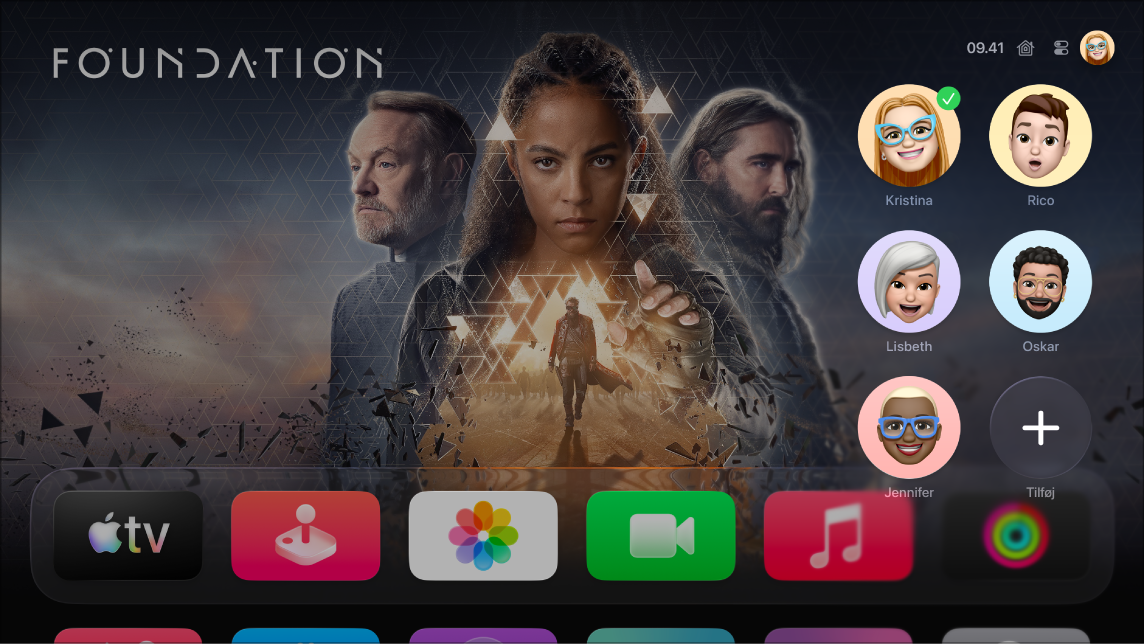
Tip: Hvis du i din profil på Apple TV 4K har indstillet stemmegenkendelse, skal du trykke på og holde ![]() på fjernbetjeningen nede og sige “Skift til min profil”.
på fjernbetjeningen nede og sige “Skift til min profil”.
Skift profil
Tryk på og hold
 på fjernbetjeningen nede for at åbne Kontrolcenter.
på fjernbetjeningen nede for at åbne Kontrolcenter.Naviger til
 , og vælg den profil, du vil skifte til.
, og vælg den profil, du vil skifte til.Når du skifter til en anden profil, bliver den forrige profil logget af, og TV-appen og appen Musik opdateres med den nye brugerprofils unikke liste, video- og musiksamlinger samt anbefalinger.
Bemærk: Når du skifter profil, ændrer det ikke appen Fotos eller andre indstillinger forbundet med standardprofilens Apple-konto. Se Skift standardprofil på Apple TV 4K.
Tilføj en profil
Tryk på og hold
 på fjernbetjeningen nede for at åbne Kontrolcenter.
på fjernbetjeningen nede for at åbne Kontrolcenter.Naviger til
 , vælg Tilføj profil, og følg instruktionerne på skærmen.
, vælg Tilføj profil, og følg instruktionerne på skærmen.
Bemærk: Hvis et medlem af dit hjem eller din familiegruppe logger ind på en Apple-enhed, f.eks. Apple TV 4K, kan enheden foreslå, at andre medlemmer af hjemmet eller familiegruppen tilføjes, ved at vise deres Apple-kontonavne og profilfotos. Du kan fjerne foreslåede profiler fra listen på fanen Profiler ved at vælge en person og derefter vælge ”Foreslå ikke [persons navn]”.